10 modi per correggere l’app ChatGPT che non funziona su iPhone
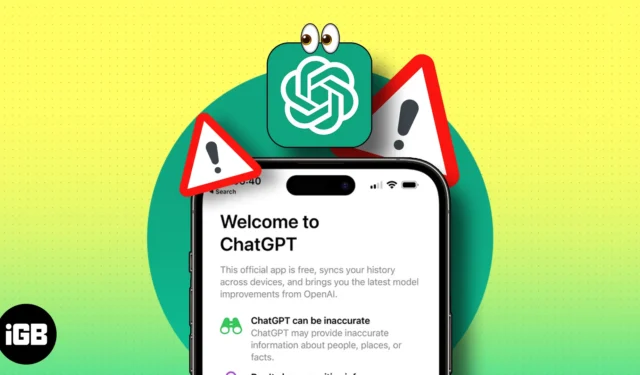
Giù le mani, ChatGPT è uno dei chatbot AI più popolari disponibili là fuori. Puoi usarlo per scambiare idee, creare itinerari di viaggio, generare codice e molto altro. Inoltre, con il rilascio dell’app ChatGPT ufficiale per iOS, interagire con il chatbot sul tuo iPhone non è mai stato così facile.
Anche se tutto sembra fantastico, poiché l’app ChatGPT ufficiale è ancora agli inizi, gli utenti potrebbero occasionalmente riscontrare problemi con l’app sui loro iPhone. Se stai affrontando lo stesso problema anche sul tuo iPhone, non preoccuparti! Questa guida ti guiderà attraverso un elenco di soluzioni rapide per risolvere il problema.
- Forza l’uscita e riavvia ChatGPT
- Verificare la presenza di problemi relativi alla rete
- Controlla se i server ChatGPT sono inattivi
- Assicurati che ChatGPT abbia accesso ai dati del cellulare
- Disconnetti VPN
- Esci e accedi a ChatGPT
- Aggiorna o reinstalla ChatGPT
- Accedi a ChatGPT da un browser web
- Passa a ChatGPT Plus
- Contatta OpenAI per il supporto tecnico
1. Forza l’uscita e riavvia ChatGPT
Se riscontri problemi con l’utilizzo dell’app ChatGPT sul tuo iPhone , una delle soluzioni più rapide che puoi adottare per risolvere questo problema sarebbe forzare l’uscita dall’app e riavviarla. Questa soluzione di base può spesso aiutarti a risolvere diversi problemi che possono sorgere all’interno delle app sul tuo iPhone. Ecco i passaggi per lo stesso:
- Apri il selettore di app sul tuo iPhone.
- Scorri verso l’alto su ChatGPT per chiuderlo.
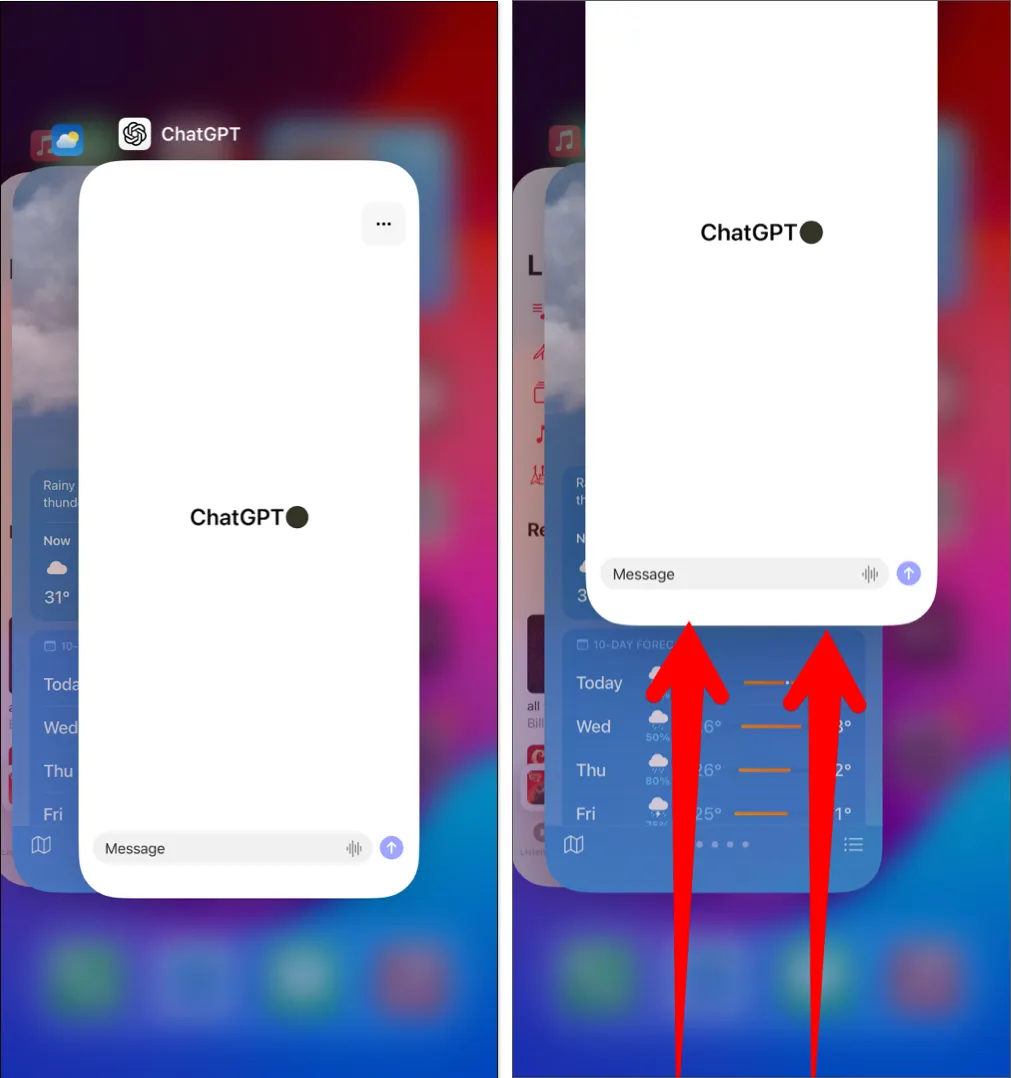
- Quindi, riapri l’app ChatGPT per vedere se funziona correttamente.
Come qualsiasi altra utility basata sul Web, ChatGPT ha bisogno di Internet per funzionare sul tuo iPhone. È assolutamente necessario assicurarsi di essere connessi a una rete Wi-Fi o cellulare potente e priva di problemi tecnici. Puoi anche eseguire un test della velocità di Internet per verificare se tutto funziona correttamente.
Nel caso in cui il tuo iPhone sia collegato a una forte rete Wi-Fi o cellulare, ma non riesci ancora a utilizzare l’app ChatGPT, segui i passaggi elencati di seguito. Questi passaggi ti aiuteranno a riconnettere il tuo iPhone a Internet e a risolvere i problemi di rete.
- Apri il Centro di controllo sul tuo iPhone.
- Tocca e attiva la modalità aereo per alcuni secondi → quindi disattivala .

- Prova a utilizzare l’app ChatGPT per vedere se funziona correttamente.
3. Controlla se i server ChatGPT sono inattivi
Se i server ChatGPT sono inattivi, non sarai in grado di utilizzare l’app, anche se disponi di una connessione Internet stabile. Per confermare che non è così, puoi verificare lo stato del server di ChatGPT dalla pagina di stato del server di OpenAI .
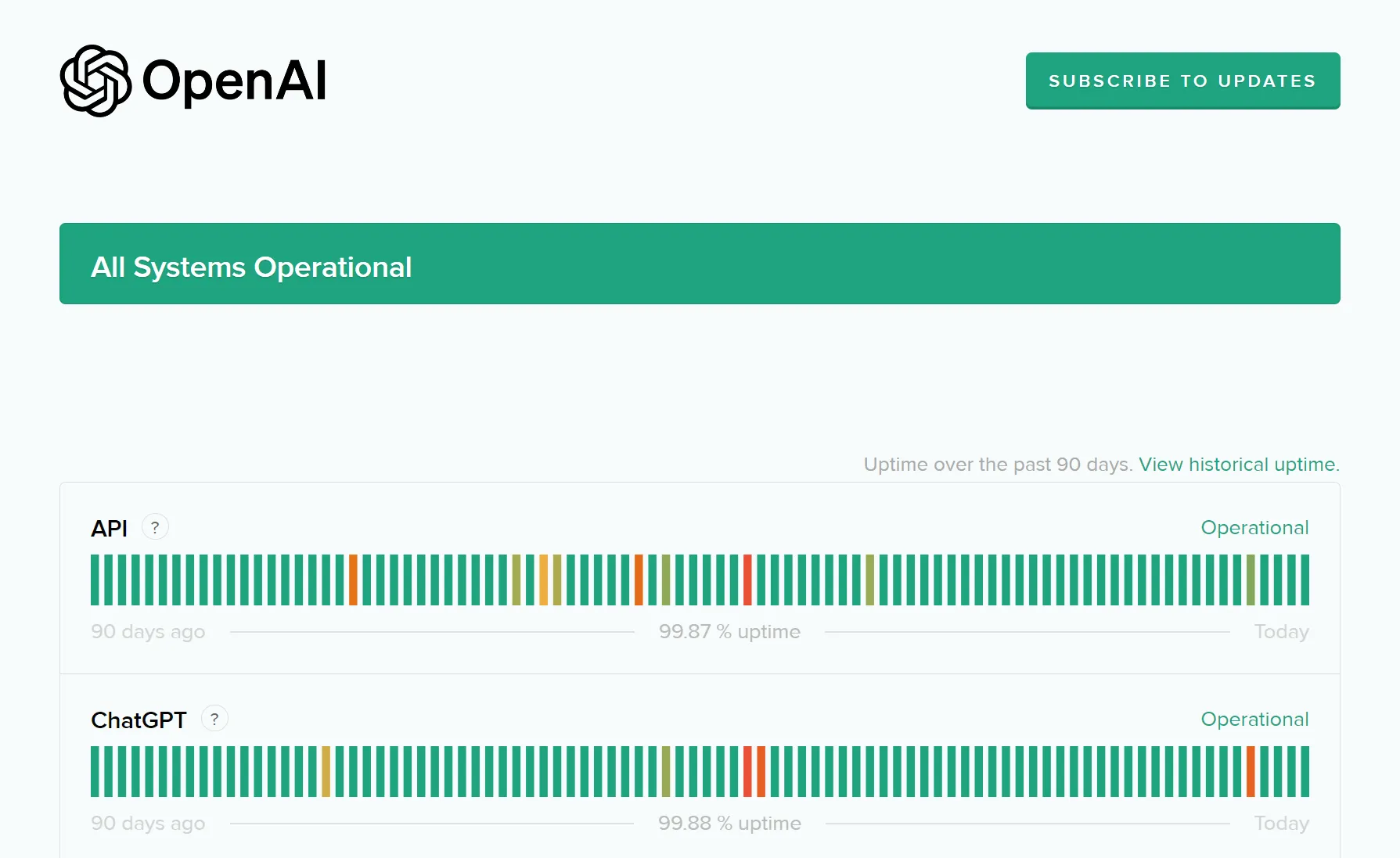
Nel caso in cui i server subiscano un’interruzione, non c’è niente che tu possa fare al riguardo se non aspettare fino a quando non tornano online. Tuttavia, se non riesci a utilizzare l’app ChatGPT anche quando i server sono attivi e in esecuzione, potresti voler controllare le altre soluzioni suggerite in questa guida alla risoluzione dei problemi.
4. Assicurati che ChatGPT abbia accesso ai dati del cellulare
Nel caso in cui preferisci utilizzare ChatGPT rispetto ai dati cellulari ma puoi accedervi solo se sei connesso a una rete Wi-Fi, devi verificare se l’app ChatGPT ha l’autorizzazione per accedere ai dati cellulari sul tuo iPhone:
- Apri l’ app Impostazioni sul tuo iPhone → Seleziona cellulare .
- Scorri verso il basso e attiva ChatGPT .
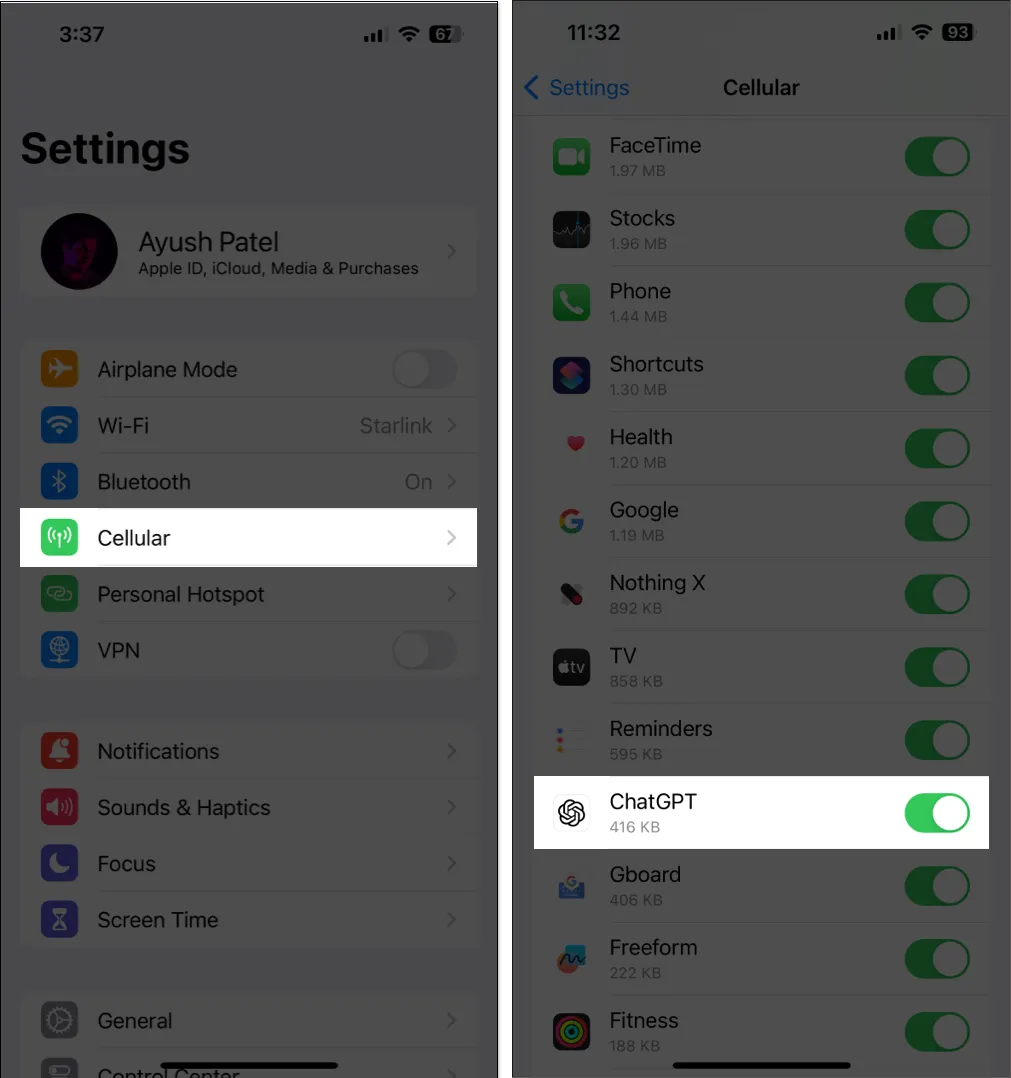
5. Disconnettere la VPN
Sebbene le VPN offrano un ottimo modo per mascherare la tua impronta digitale e proteggere i tuoi dati privati dai siti Web che visiti, l’ utilizzo delle VPN può interferire con la capacità di ChatGPT di eseguire il ping del server di OpenAI per caricare i contenuti. Devi assicurarti di disconnettere il tuo iPhone dalla VPN prima di utilizzare nuovamente ChatGPT.
È relativamente facile disconnettere il tuo iPhone da una VPN. Apri l’ app Impostazioni → disattiva VPN .
In alternativa, se utilizzi un servizio VPN di terze parti sul tuo iPhone, apri l’ app VPN → tocca Disconnetti .
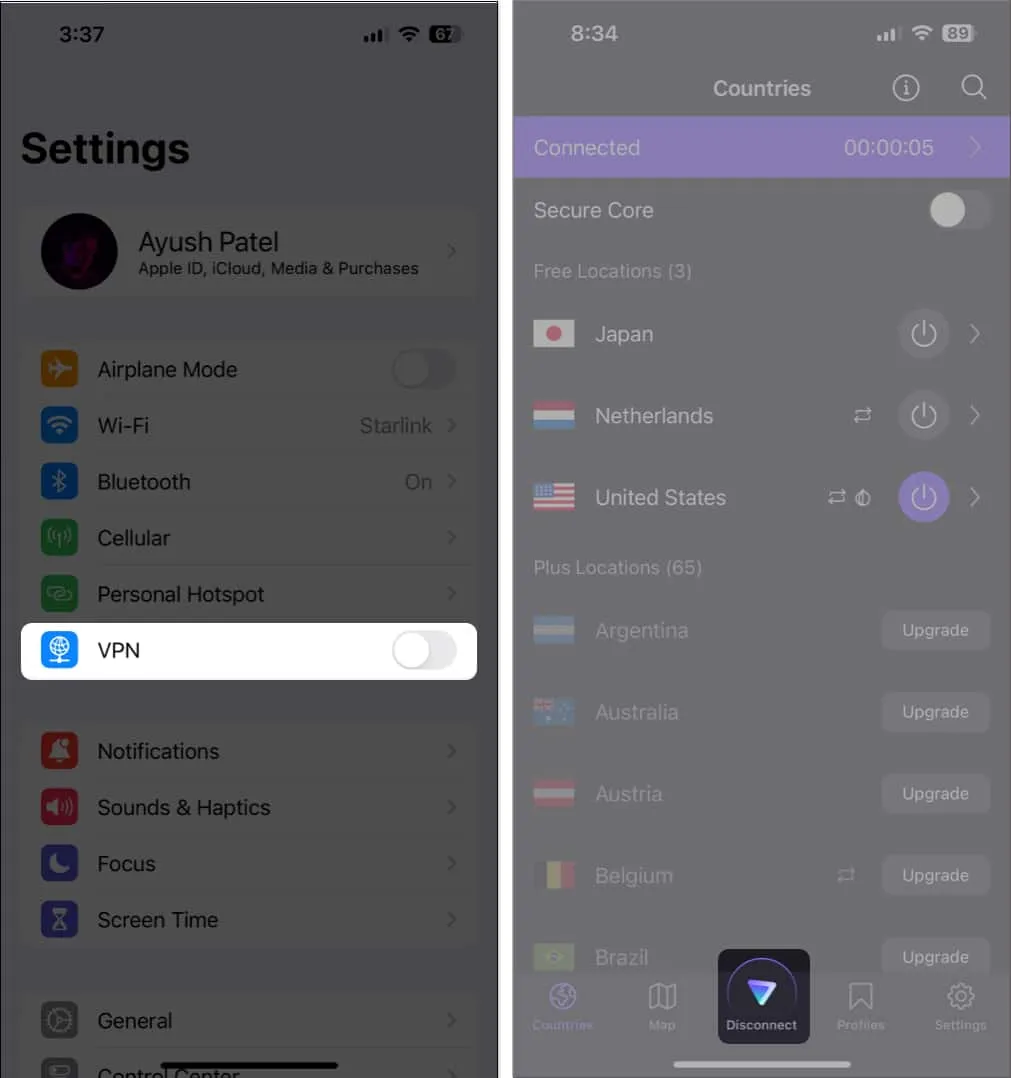
6. Esci e accedi a ChatGPT
Glitch con le tue credenziali di accesso possono anche impedire il corretto funzionamento dell’app ChatGPT. Se ritieni che questo sia ciò che sta causando il problema sul tuo iPhone, puoi provare a disconnetterti e accedere per vedere se questo fa il trucco per te.
- Avvia l’ app ChatGPT sul tuo iPhone.
- Tocca il menu con i tre puntini → Seleziona Impostazioni .
- Scorri verso il basso e tocca Esci .
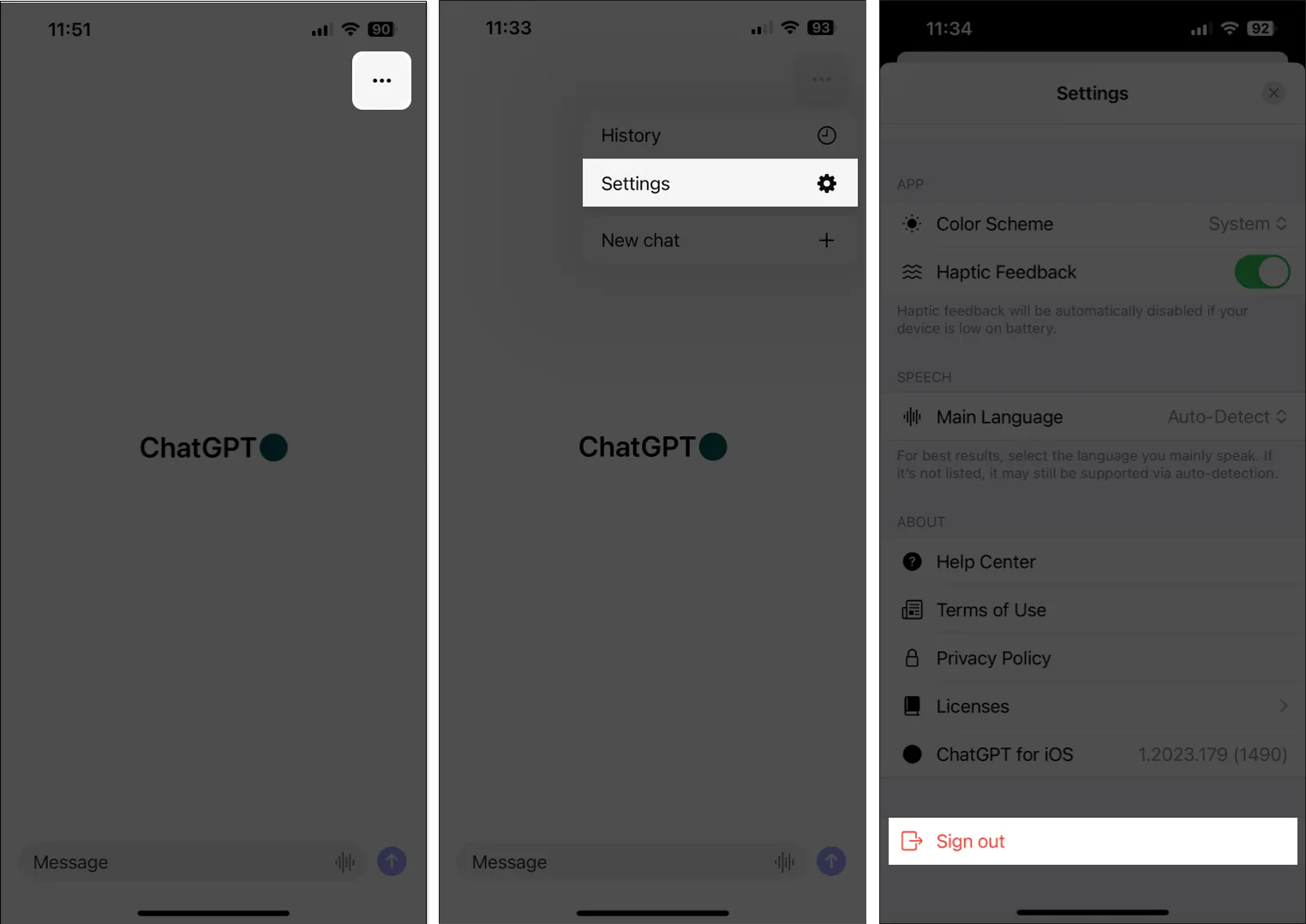
- Accedi nuovamente a ChatGPT utilizzando l’opzione che preferisci.
7. Aggiorna o reinstalla ChatGPT
Bug critici o problemi tecnici all’interno dell’app ChatGPT potrebbero anche impedirne il funzionamento sul tuo iPhone. Se desideri risolvere tali problemi, la soluzione migliore sarà aggiornare l’app ChatGPT o reinstallarla se non sono disponibili aggiornamenti.
- Apri l’ App Store → tocca la tua immagine del profilo nell’angolo in alto a destra.
- Scorri verso il basso e controlla se è disponibile un aggiornamento per l’app ChatGPT.
- Se è disponibile un aggiornamento, tocca Aggiorna .
Se non è disponibile alcun aggiornamento, vai al passaggio successivo.
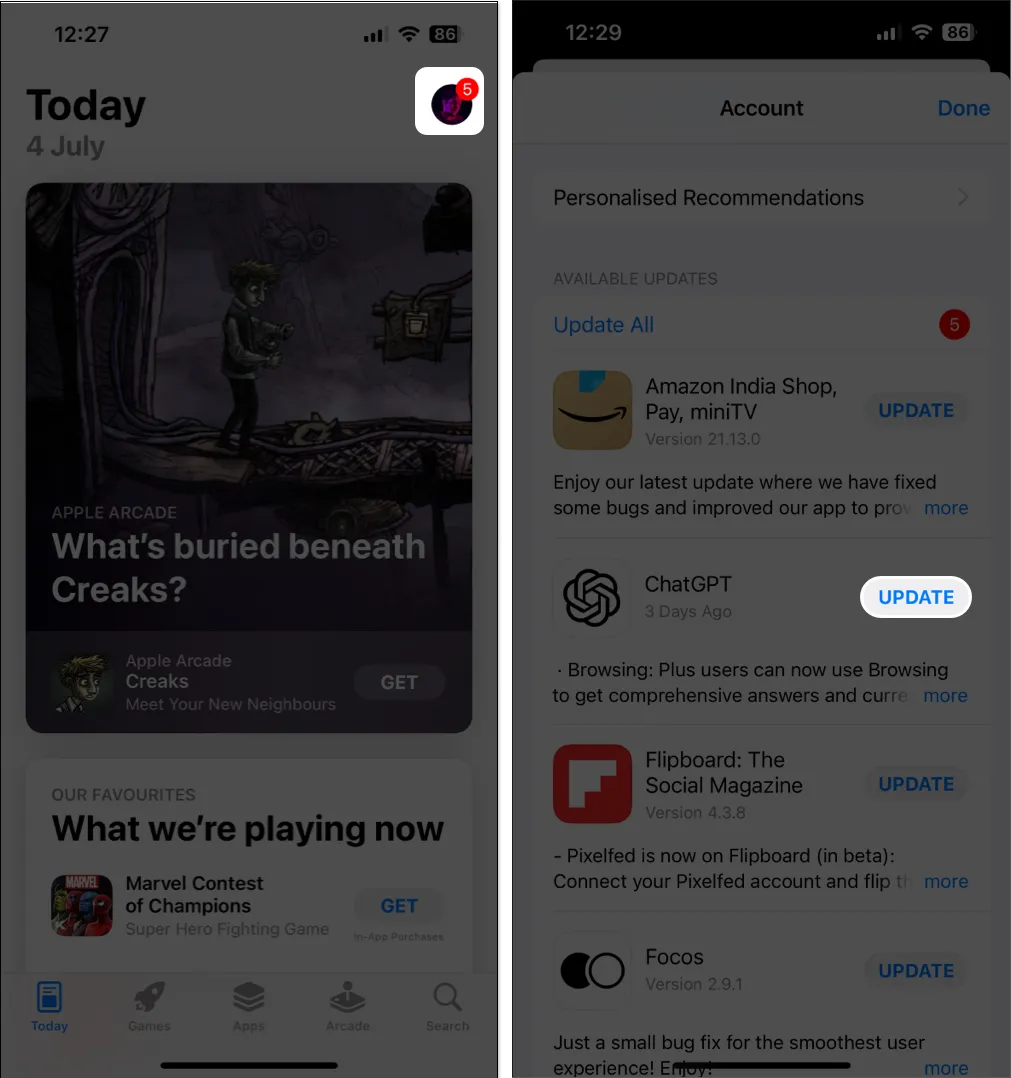
- Tocca e tieni premuta l’icona dell’app di ChatGPT .
- Quindi, tocca Rimuovi app → Elimina app → Elimina .
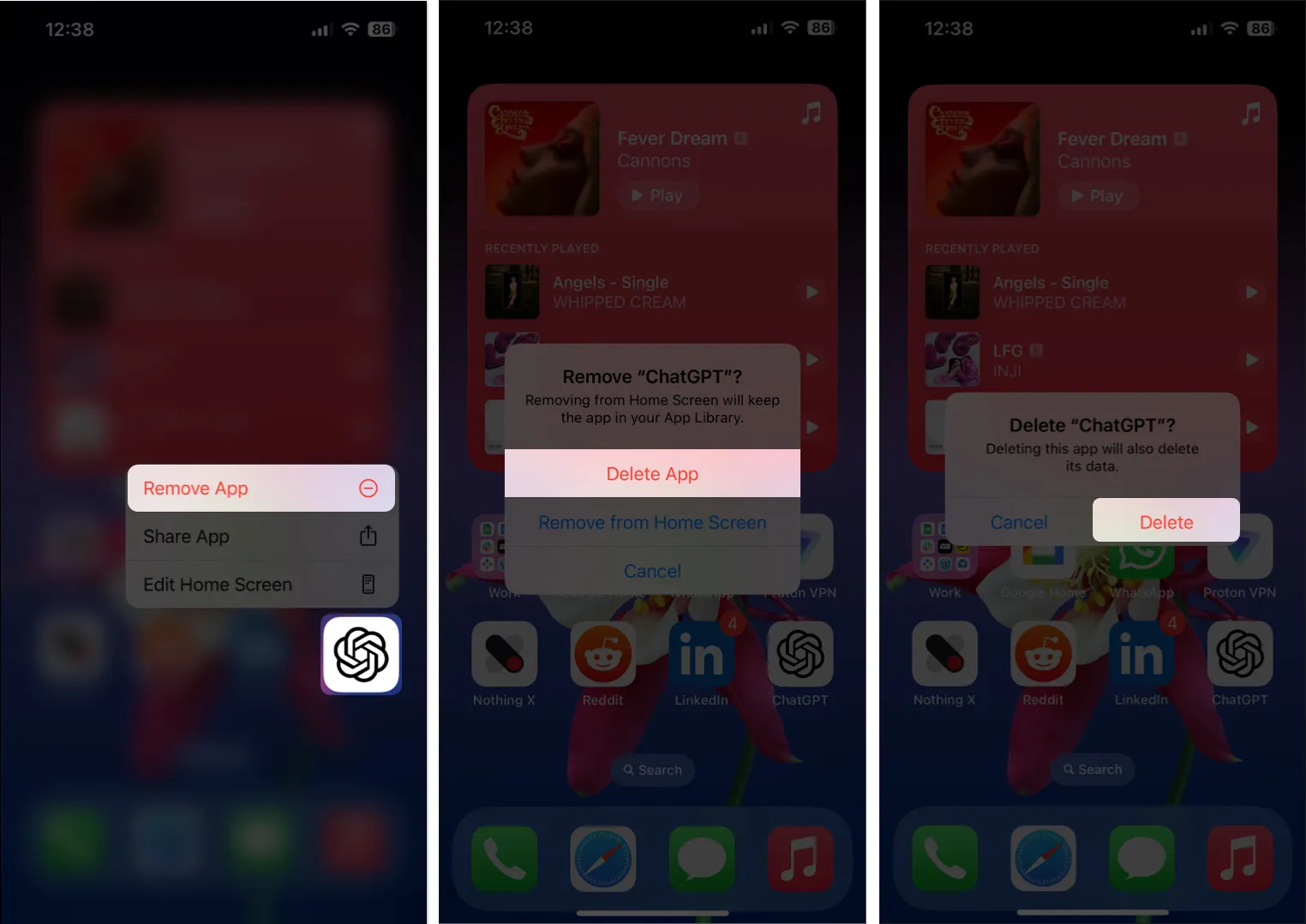
- Apri l’ App Store → Vai alla scheda Cerca → Cerca ChatGPT .
- Tocca l’ icona della nuvola blu accanto all’icona di ChatGPT.
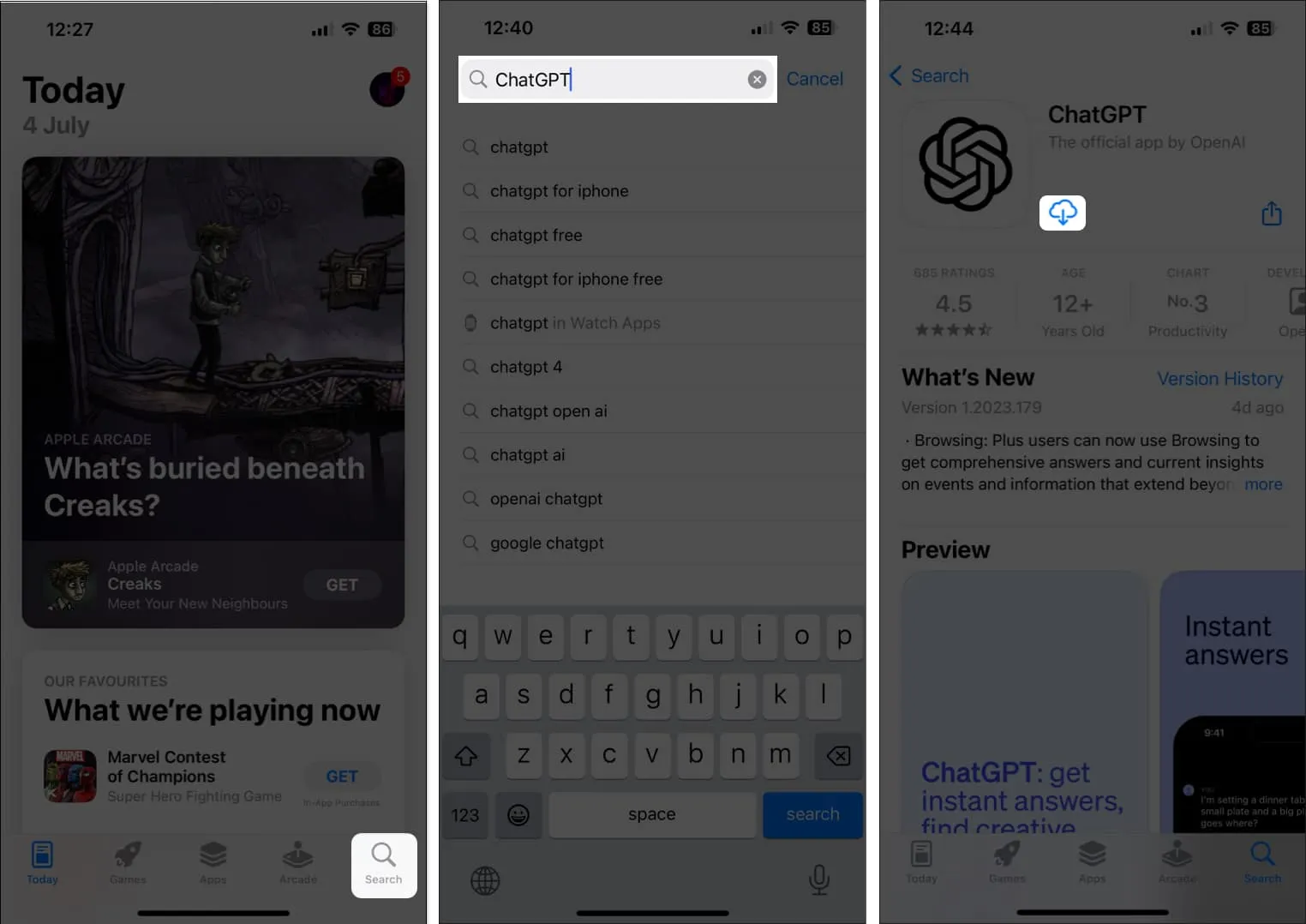
8. Accedi a ChatGPT da un browser web
Molte volte i bug all’interno dell’app ChatGPT possono impedirne indefinitamente il funzionamento sul tuo iPhone. Se sospetti che questo sia ciò che sta causando il problema, dovresti provare ad accedere a ChatGPT dalla sua interfaccia web utilizzando Safari o qualsiasi altro browser web di terze parti che potrebbe essere disponibile sul tuo iPhone.
9. Passa a ChatGPT Plus
Se riscontri ancora problemi con l’utilizzo di ChatGPT sul tuo iPhone, potresti prendere in considerazione l’aggiornamento a ChatGPT Plus .
ChatGPT Plus ti consente di accedere a una manciata di funzionalità esclusive che non sono disponibili nella versione gratuita, come l’accesso prioritario al servizio anche durante le ore di punta, che potrebbero aiutarti a risolvere il problema. Per eseguire l’upgrade a ChatGPT Plus, puoi seguire questi passaggi:
- Apri l’app ChatGPT sul tuo iPhone.
- Tocca l’ icona a tre punti → Seleziona Impostazioni .
- Seleziona Aggiorna a ChatGPT Plus → Iscriviti .
L’aggiornamento a ChatGPT Plus costa $ 20 al mese.
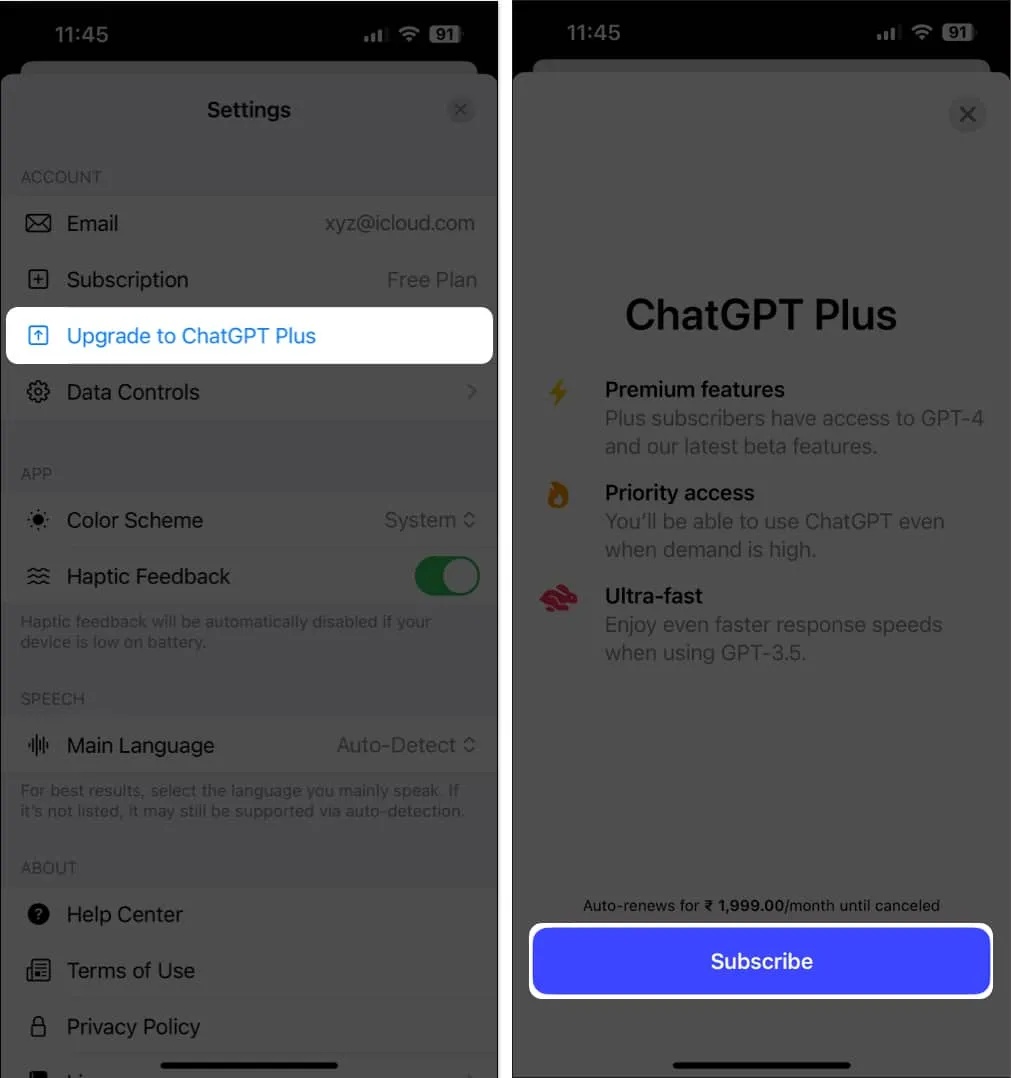
- Autentica la transazione per confermare la tua scelta.
10. Contatta OpenAI per il supporto tecnico
Se nessuna delle soluzioni suggerite in precedenza ti ha aiutato a risolvere il problema, ti consigliamo di segnalare il problema a OpenAI per una pronta risoluzione.
- Apri l’ app ChatGPT sul tuo iPhone.
- Tocca l’ icona a tre punti → Impostazioni → Centro assistenza .
- Seleziona il fumetto del messaggio nell’angolo in basso a destra.
- Tocca l’ icona Messaggi in basso → Scegli Fai una domanda .
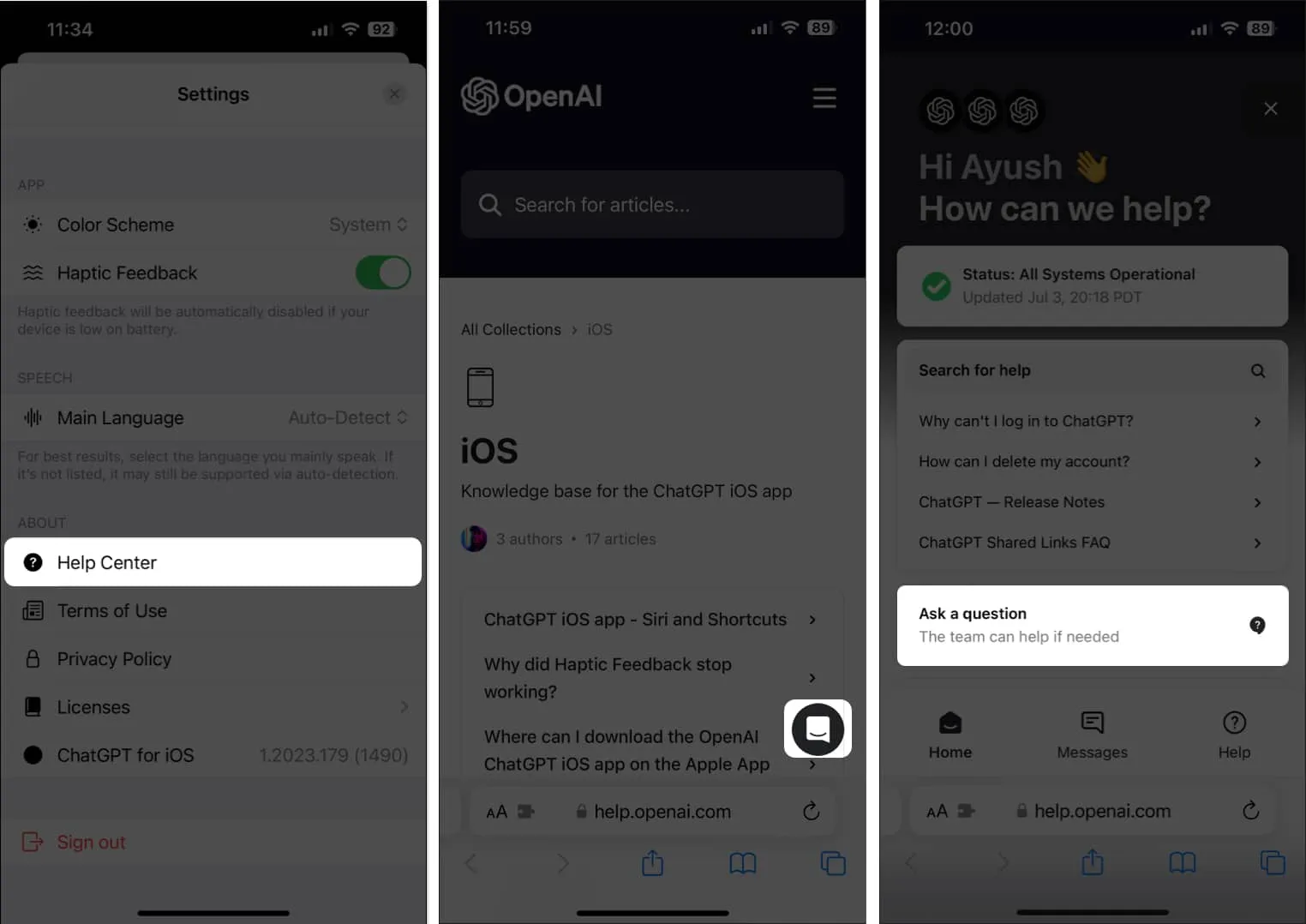
- Descrivi il problema che stai affrontando nella chat.
App ChatGPT su iPhone riparata!
L’app ufficiale di ChatGPT per iOS offre il modo più conveniente per accedere al potente chatbot AI dal palmo della tua mano. Tuttavia, se non puoi utilizzare l’app ChatGPT sul tuo iPhone, le soluzioni elencate in questa guida alla risoluzione dei problemi dovrebbero aiutarti a risolverlo senza problemi. Se hai trovato utile questa guida, facci sapere quale soluzione ha funzionato per te nella sezione commenti.



Lascia un commento